June 18
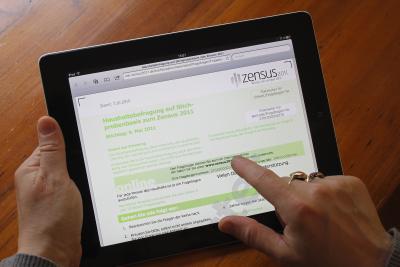
Molti utenti di computer desktop e laptop scegliere il browser Web Mozilla Firefox come browser Web di scelta per la navigazione su Internet. Purtroppo, Mozilla non ha una versione mobile del proprio browser Web per l'uso con iPad di Apple o altri dispositivi iOS (dispositivi che utilizzano il sistema operativo iPhone di Apple). Tuttavia, Mozilla ha fatto fare un programma che permette di sincronizzare il browser Firefox con il dispositivo iPad in modo da poter visualizzare voi segnalibri di Firefox e la storia nel browser iPad.
1 Toccare l'icona "App Store" sulla schermata principale del dispositivo per avviare l'applicazione. Toccare l'opzione "Cerca" nella parte inferiore della finestra App Store per accedere a funzionalità di ricerca di App Store.
2 Tipo "Firefox Home" nella barra di ricerca e toccare il pulsante "Cerca". Toccare l'opzione "Firefox Home" dalla lista dei risultati di ricerca. Toccare il pulsante "Free", seguito dal pulsante "Installa". Inserisci il tuo ID Apple e la password quando richiesto e toccare il pulsante "OK" per avviare il processo di installazione. Lasciare alcuni minuti per l'applicazione da installare.
3 Fare doppio clic sull'icona dell'applicazione "Firefox" sul computer per avviare il browser Web. Selezionare la scheda "Firefox" nella parte superiore della finestra dell'applicazione e selezionare l'opzione "Options" dal menu di Firefox. Se si utilizza un computer Mac, selezionare l'opzione "Preferenze ..." dal menu di Firefox.
4 Fare clic sull'icona "Sync" nella finestra Opzioni o Preferenze. Fare clic sul pulsante "Set Up Firefox Sync", seguito dal pulsante "Crea nuovo account". Inserisci il tuo indirizzo email e la password negli appositi spazi, leggere e accettare i Firefox Sync Termini di servizio e le Norme sulla privacy e fare clic sul pulsante "Continua" per continuare.
5 Fare clic sul pulsante "Salva" nella pagina seguente per salvare una copia della chiave di sincronizzazione di Firefox Sync. Fare clic sul pulsante "Continua" per continuare. Inserisci il codice captcha (un codice generato dal computer che richiede l'intervento umano) nell'apposito spazio e cliccare sul pulsante "Continua" per terminare la configurazione dell'account Firefox Sync.
6 Toccare l'icona "Firefox Home" sul dispositivo iPad, seguita dall'opzione "Ho un account Sync" per visualizzare il codice sullo schermo iPad.
7 Passare alla finestra Opzioni o Preferenze nel browser Web Firefox e fare clic sull'icona "Sync". Selezionare l'opzione "Aggiungi un dispositivo" e inserire il codice di accesso dal dispositivo iPad negli appositi spazi. Fare clic sul pulsante "Continua" per sincronizzare Mozilla casa al proprio account Firefox Sync. Tutti i dati di Firefox saranno ora accessibili sul dispositivo iPad.
